11 Cara Memperbaiki iPhone Live Photos Tidak Berfungsi
Bermacam Macam / / October 10, 2023
Apakah Live Photos berhenti berfungsi di iPhone Anda? Apakah Anda tidak dapat mengambil atau melihat pratinjau Live Photos? Anda telah tiba di halaman yang tepat. Dalam posting ini, Anda akan mempelajari cara memperbaiki iPhone Live Photos yang tidak berfungsi.

Live Photos adalah versi foto biasa yang disempurnakan karena menangkap video berdurasi 1,5 detik sebelum dan sesudah foto sebenarnya. Pada dasarnya, itu adalah video kecil; Anda dapat memutarnya atau melihat foto-foto utama di dalamnya. Gunakan langkah pemecahan masalah berikut untuk memperbaiki Live Photos di iPhone Anda.
1. Mulai ulang iPhone
Jika Live Photos tidak berfungsi di iPhone Anda, hal pertama yang harus Anda lakukan adalah memulai ulang iPhone Anda. Seringkali, menerapkan solusi sederhana ini dapat memulihkan fungsionalitas Live Photos. Begini caranya:
Langkah 1: Tergantung pada model perangkat Anda, ikuti langkah-langkah di bawah ini untuk mematikan perangkat Anda.
- Untuk iPhone SE generasi pertama, 5s, 5c, dan 5: Tekan lama tombol atas.
- Untuk iPhone SE generasi ke-2 dan seterusnya, 7, dan 8: Tekan lama tombol samping.
- Untuk iPhone X dan lebih tinggi: Tekan lama tombol daya dan tombol volume apa pun secara bersamaan.
Langkah 2: Sekarang, tahan dan seret penggeser hingga akhir.

Langkah 3: Sekarang, tahan dan tekan tombol daya hingga perangkat Anda hidup kembali.
2. Tekan Lama untuk Memutar
Saat melihat Live Photos di aplikasi Foto, Live Photos tidak akan mulai diputar secara otomatis. Jadi, tahan layar atau tekan lama pada Live Photo untuk memutarnya.
Tip: Pelajari caranya memperbaiki foto FaceTime Live yang tidak disimpan
3. Aktifkan Pratinjau Foto Langsung
Jika Anda menemukan bahwa pratinjau Live Photo tidak berfungsi bahkan setelah menahan layar beberapa saat, lihat tombol Live Photos untuk memastikannya tidak dimatikan.
Untuk melakukannya, buka Live Photo di aplikasi Apple Photos. Lihat tombol Live di pojok kiri atas. Jika ikon Live Photos memiliki bilah, pratinjau Live Photos dinonaktifkan. Ketuk tombol Live dan pilih Live daripada Live Off. Kemudian, tekan lama pada foto tersebut, dan foto tersebut akan mulai diputar.
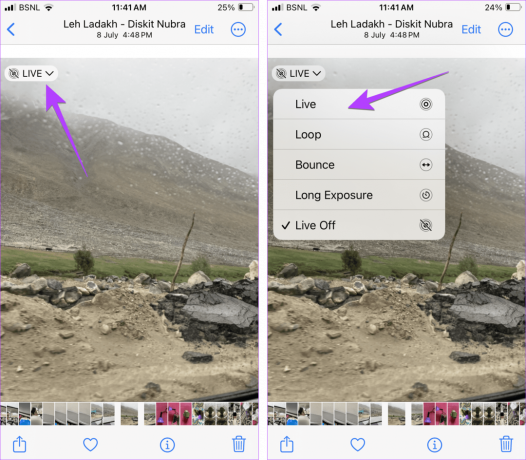
4. Matikan Pengurangan Gerakan
Salah satu perbaikan yang menyelesaikan masalah Live Photos yang tidak berfungsi di iPhone adalah dengan mematikan Reduced Motion pengaturan aksesibilitas. Begini caranya:
Langkah 1: Buka Pengaturan di iPhone Anda.
Langkah 2: Buka Aksesibilitas, diikuti oleh Gerakan.
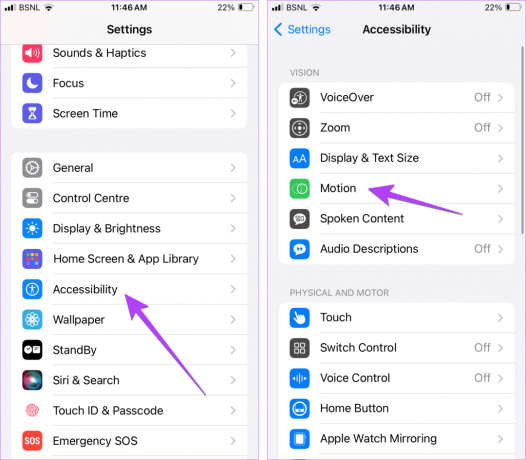
Langkah 3: Matikan sakelar di sebelah Kurangi gerakan.

Langkah 4: Nyalakan ulang iPhone Anda lalu coba putar Live Photo.
Tip: Di iPhone lama, buka Pengaturan > Umum > Aksesibilitas dan matikan Kurangi Gerakan.
5. Matikan Akomodasi Sentuh
Selanjutnya, jika Live Photos tidak berfungsi di iPhone Anda, matikan pengaturan aksesibilitas Akomodasi Sentuh. Sama seperti Reduced motion, pengaturan ini juga dapat mengganggu Live Photos.
Langkah 1: Buka Pengaturan iPhone, diikuti oleh Aksesibilitas, dan pilih Sentuh.
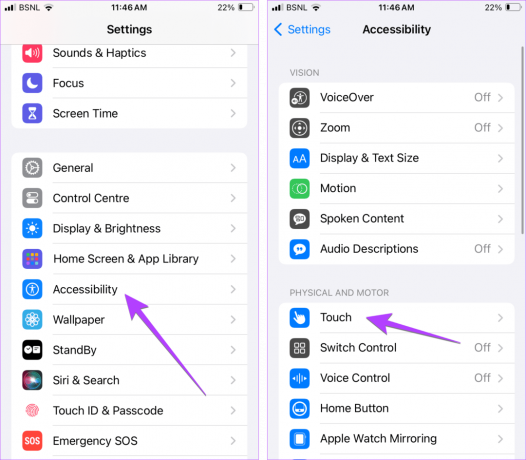
Langkah 2: Ketuk Sentuh Akomodasi dan matikan di layar berikutnya.

6. Nonaktifkan Mode Daya Rendah
Salah satu pengaturan yang tidak terlalu mencolok yang memengaruhi Live Photos adalah mode Daya Rendah pada iPhone Anda. Nonaktifkan mode Daya Rendah, dan Live Photos akan mulai diputar secara normal.
Buka Pengaturan, diikuti oleh Baterai. Matikan sakelar di sebelah Mode Daya Rendah.
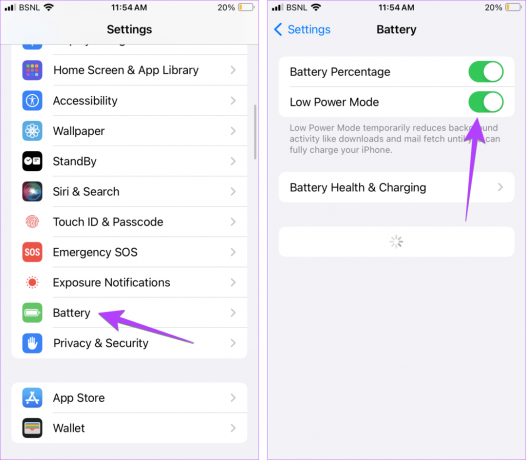
Tip: Saat mode Daya Rendah diaktifkan di iPhone Anda, ikon Baterai akan muncul dalam warna kuning.
7. Ubah Orientasi
Apakah Anda kebetulan mengubah orientasi Live Photo Anda dari lanskap ke potret atau sebaliknya, terutama saat mengekspornya? Kemudian, ubah orientasi kembali ke cara semula, yang seharusnya memperbaiki masalah iPhone Live Photos yang tidak berfungsi.
8. Aktifkan Foto Langsung Saat Mengambil Foto
Jika ikon Live Photo tidak muncul atau hilang dari foto Anda, kemungkinan besar fitur Live Photo dinonaktifkan di iPhone Anda. Itu sebabnya iPhone Anda mengambil foto biasa dan bukan Live Photos.
Untuk mengaktifkan Live Photos, buka aplikasi Kamera dan pastikan tidak ada bilah pada ikon Live Photos di bagian atas. Jika ikon menunjukkan bilah, itu berarti Live Photos dinonaktifkan. Ketuk ikon untuk mengaktifkan Live Photos.

Selain itu, jika fitur Live Photos terus mati di iPhone, Anda harus mematikan pengaturan Preserve Live Photos di Pengaturan Kamera.
Langkah 1: Buka Pengaturan iPhone > Kamera dan ketuk Pertahankan Pengaturan.

Langkah 2: Matikan sakelar di sebelah Live Photo.

Tip: Pelajari caranya gunakan Live Photos sebagai wallpaper iPhone Anda
9. Perbarui Perangkat Lunak
Anda juga harus mencoba memperbarui perangkat lunak di iPhone Anda. Kemungkinan besar ada bug pada perangkat lunak iOS Anda saat ini yang mencegah Live Photos berfungsi di iPhone Anda. Memperbarui perangkat lunak ponsel Anda akan memperbaiki masalah ini.
Buka Pengaturan > Umum > Pembaruan Perangkat Lunak untuk memeriksa pembaruan pada iPhone Anda.
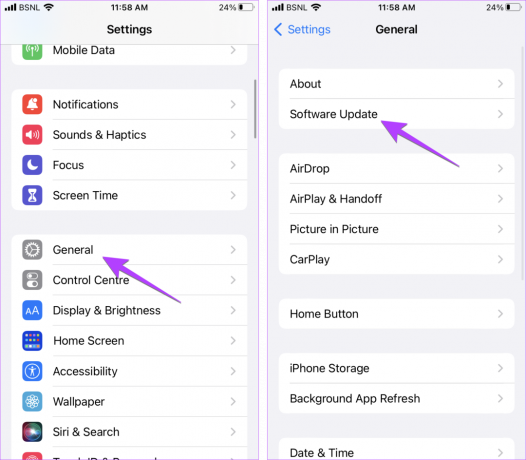
10. Kirim Live Photos melalui Aplikasi Apple
Jika Anda mencoba mengirim Live Photos ke orang lain menggunakan aplikasi non-Apple, Live Photos tidak akan berfungsi di perangkat penerima. Mereka akan tampil sebagai gambar diam. Live Photos hanya akan berfungsi jika dikirim menggunakan aplikasi Apple seperti iMessage, AirDrop, dll. Anda harus mengonversi Live Photos menjadi video sebelum mengirimkannya melalui aplikasi non-Apple.
Untuk itu, buka Live Photo di aplikasi Foto dan ketuk ikon tiga titik. Pilih Simpan sebagai Video. Kemudian, bagikan video tersebut dengan pengguna mana pun melalui aplikasi apa pun.

11. Atur Ulang Pengaturan
Jika Live Photos masih tidak berfungsi di iPhone Anda, Anda harus melakukannya atur ulang pengaturan pada iPhone Anda. Jika ada pengaturan yang menghambat kerja Live Photos, hal itu harus diperbaiki dengan mengatur ulang semua pengaturan telepon Anda. Namun, harap diingat bahwa hal ini akan mengembalikan semua pengaturan ke nilai aslinya. Anda harus menyesuaikan pengaturan Anda dari awal.
Buka Pengaturan iPhone > Umum > ‘Transfer atau Atur Ulang iPhone’ > Atur Ulang > Atur Ulang Semua Pengaturan.
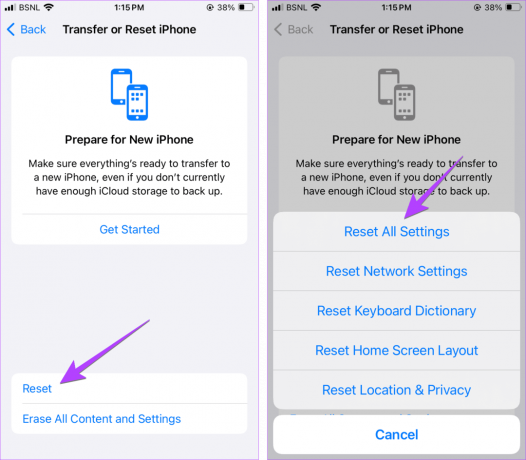
Bonus: Foto Langsung Kedengarannya Tidak Berfungsi
Jika Live Photo Anda tidak mengeluarkan suara, periksa tombol fisik Bungkam di sisi kiri iPhone Anda. Jika Anda melihat warna oranye di tombol, berarti iPhone Anda dimatikan. Pindahkan tombol ke atas untuk menonaktifkan bisu dan mengaktifkan suara, termasuk suara Live Photo di iPhone Anda.
Jika iPhone Anda tidak dimatikan, ada cara lain untuk memperbaiki suara yang tidak berfungsi di Live Photos. Untuk itu, ikuti langkah-langkah berikut:
Langkah 1: Buka Live Photo di aplikasi Apple Photos dan ketuk tombol Edit.
Langkah 2: Ketuk ikon Live dan pastikan ikon Suara di bagian atas tidak memiliki bilah. Jika memiliki bilah, ketuk bilah tersebut untuk mengaktifkan suara untuk Live Photo. Tekan tombol Selesai untuk menyimpan perubahan.

Simpan dan Bagikan Foto Langsung
Itu dia! Ini adalah bagaimana Anda dapat memperbaiki Live Photos yang tidak berfungsi di iPhone Anda. Sebelum Anda pergi, pelajari caranya mengonversi Live Photo menjadi GIF. Juga, ketahui caranya berbagi Foto Langsung di Instagram.
Terakhir diperbarui pada 10 Oktober 2023
Artikel di atas mungkin berisi tautan afiliasi yang membantu mendukung Teknologi Pemandu. Namun, hal itu tidak mempengaruhi integritas editorial kami. Kontennya tetap tidak memihak dan autentik.

Ditulis oleh
Mehvish Mushtaq adalah seorang insinyur komputer. Kecintaannya pada Android dan gadget membuatnya mengembangkan aplikasi Android pertama untuk Kashmir. Dikenal sebagai Dial Kashmir, ia memenangkan penghargaan bergengsi Nari Shakti dari Presiden India untuk hal yang sama. Dia telah menulis tentang teknologi selama bertahun-tahun dan vertikal favoritnya mencakup panduan cara kerja, penjelasan, tip dan trik untuk Android, iOS/iPadOS, Windows, dan aplikasi web.



